Single Sign-on (SSO) é um método de login que permite aos usuários usar uma senha de rede para acessar todos os sistemas de sua organização. Sua organização pode integrar a videochamada ao seu processo de SSO. Vá para o último parágrafo desta página para ver nossas informações e formulário da fase de teste.
Quais são os benefícios dessa mudança?
Nosso objetivo é permitir que a chamada de vídeo se torne parte dos processos de entrada atuais da sua organização. Se sua organização usa SSO e inclui Videochamada nesse escopo, os titulares de contas não precisarão mais de uma senha adicional para nosso serviço de telessaúde por vídeo. Isso tornará o processo de login mais simplificado.
O que acontece se minha organização não usar o SSO?
Não haverá alteração na funcionalidade de login atual (nome de usuário/senha) se sua organização não estiver usando SSO.
O que preciso fazer para implementar esse processo?
Os links a seguir levarão você a documentos que o ajudarão em todas as etapas do processo:
- Ficha informativa do SSO : descreve o que é o SSO e como será a integração da chamada de vídeo em seu processo de SSO.
- Lista de verificação de gerenciamento de alterações de SSO : Esta lista de verificação ajuda a garantir que você siga o processo e integre com sucesso a videochamada ao processo de SSO de sua organização.
- Formulário de implementação de SSO de TI corporativo: Leia as etapas, preencha a tabela deste formulário e devolva-a para nós para iniciarmos o processo de integração da chamada de vídeo em seu processo de SSO.
- Diretrizes de SSO : Diretrizes e informações do processo de SSO.
- Formulário de assinatura de SSO : confirma que as diretrizes foram lidas e seguidas, que os testes foram concluídos e que a aprovação da organização foi obtida.
Fase de teste antes da implementação
Para nossa fase de teste, primeiro implementaremos a autenticação SSO em nosso ambiente de teste de aceitação do usuário (UAT).
Preencha este formulário de implementação de SSO de TI corporativo (UAT) .
Assim que concluirmos a fase de teste no UAT, trabalharemos com você e seu departamento de TI para habilitar o SSO na produção.
Processo de login de SSO para usuários de videochamadas
- Todos os usuários continuarão a fazer login em vcc.healthdirect.org.au
- Assim que um titular de conta preencher seu endereço de e-mail, ele será solicitado a entrar na plataforma usando suas credenciais da organização, o que significa que não haverá necessidade de uma senha separada para a videochamada healthdirect.
- Criamos um modelo de comunicação para enviar aos usuários de videochamadas em sua organização. Isso explicará a alteração para eles e informará como fazer login usando o SSO. Clique aqui para baixar o documento e editar conforme necessário.
Observação: se um usuário com SSO habilitado para seu domínio de e-mail entrar na plataforma antes de ser adicionado como membro da equipe em uma clínica, ele verá uma mensagem informando que não é membro de nenhuma clínica. Eles serão solicitados a entrar em contato com seu gerente de telessaúde ou administrador da clínica para que possam ser adicionados à(s) clínica(s) apropriada(s).
E se o SSO não estiver disponível?
Existe o risco de que a autenticação de SSO fique temporariamente indisponível se houver uma interrupção de autenticação do Microsoft Azure e, nesse caso, os usuários podem voltar a usar seu endereço de email e a senha da chamada de vídeo para acessar a chamada de vídeo até que o SSO seja restaurado. Caso sua autenticação SSO esteja inativa, entre em contato imediatamente com a linha de suporte de videochamada.
Se o SSO da sua organização estiver temporariamente inativo, o Healthdirect pode desativá-lo para o seu serviço para que você possa voltar a usar uma senha de backup.
Este é o processo para um usuário fazer login usando sua senha de backup , incluindo como redefinir sua senha se você não se lembrar ou não tiver criado sua senha de videochamada anteriormente:
|
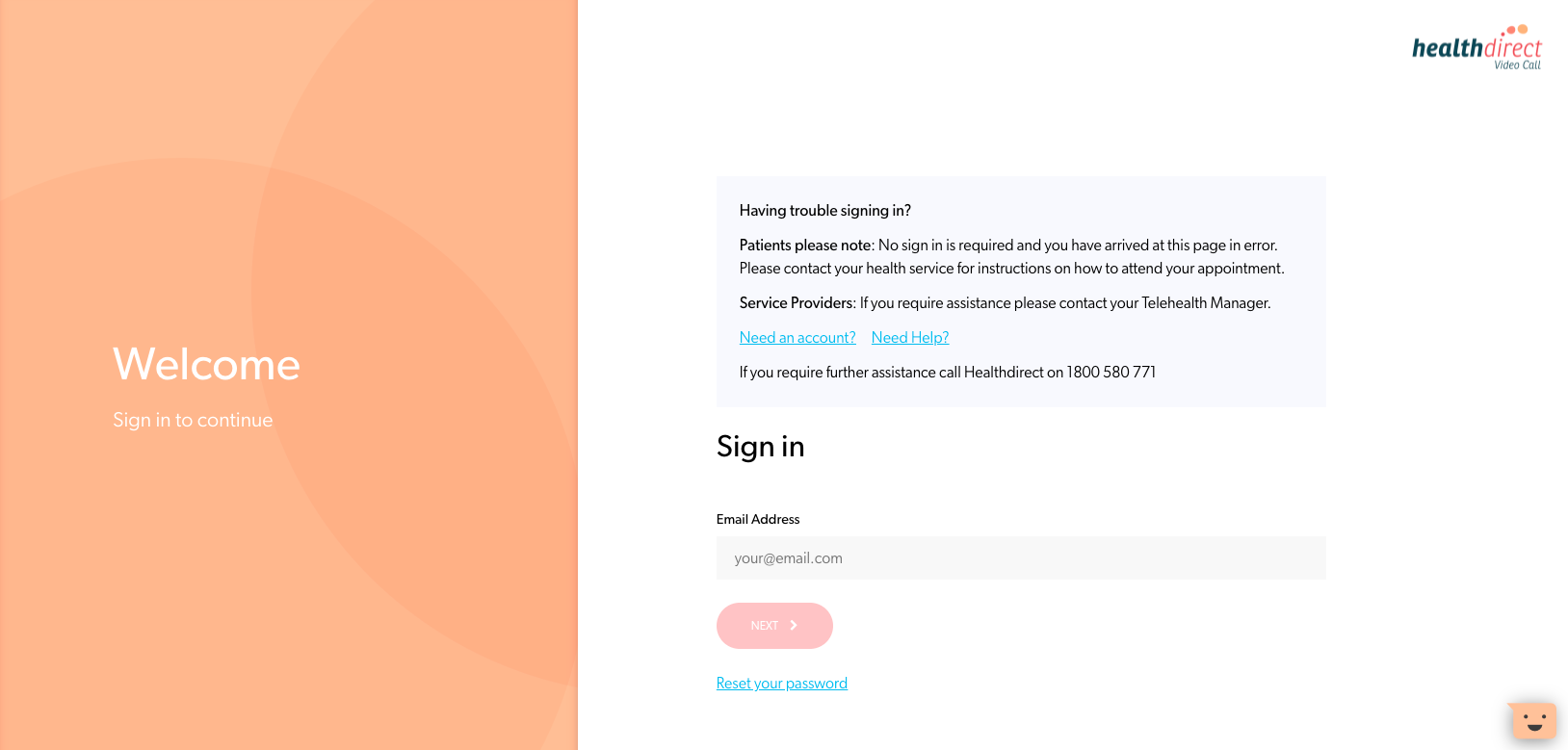 |
|
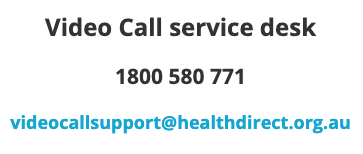 |
|
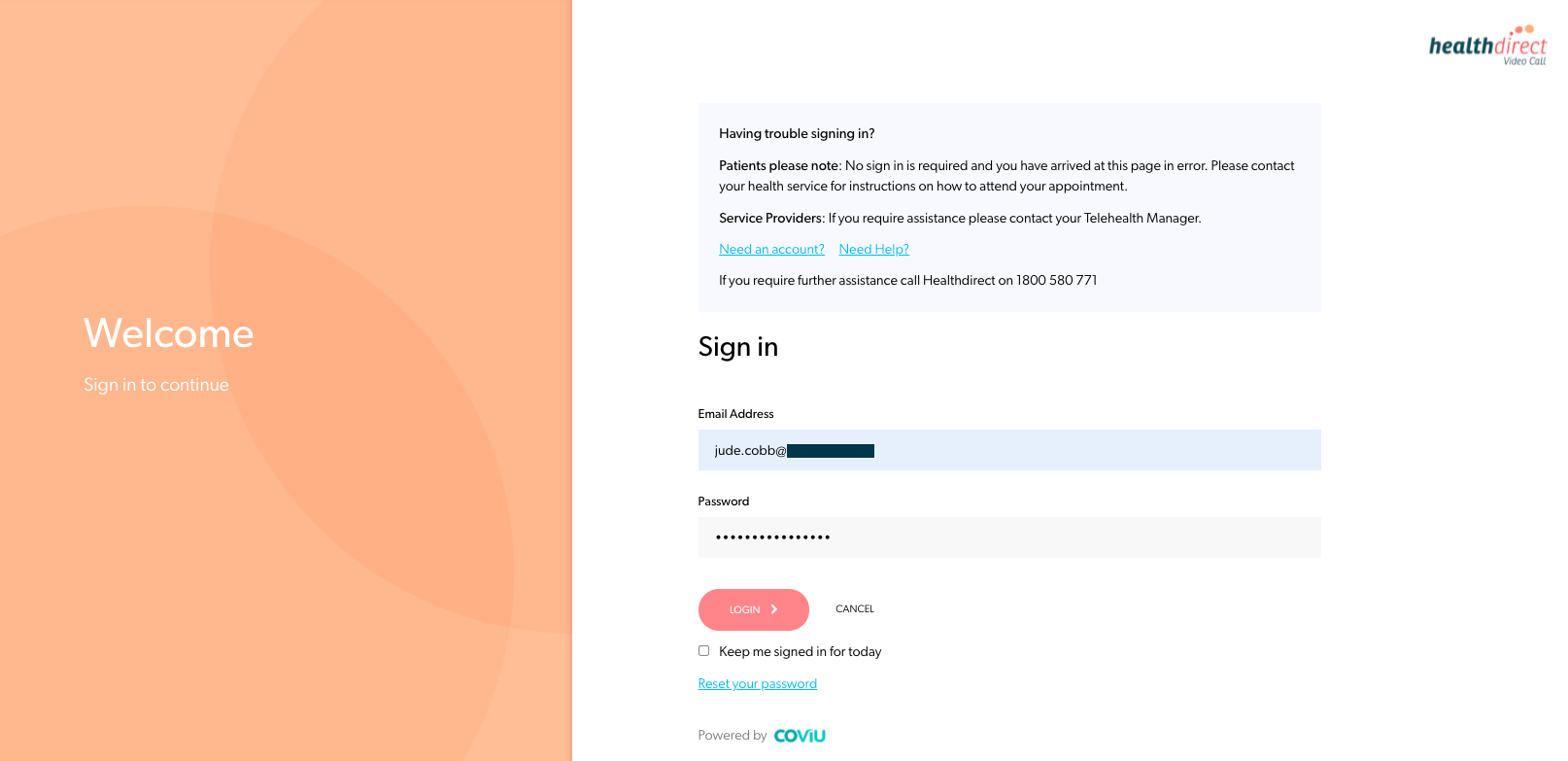 |
|
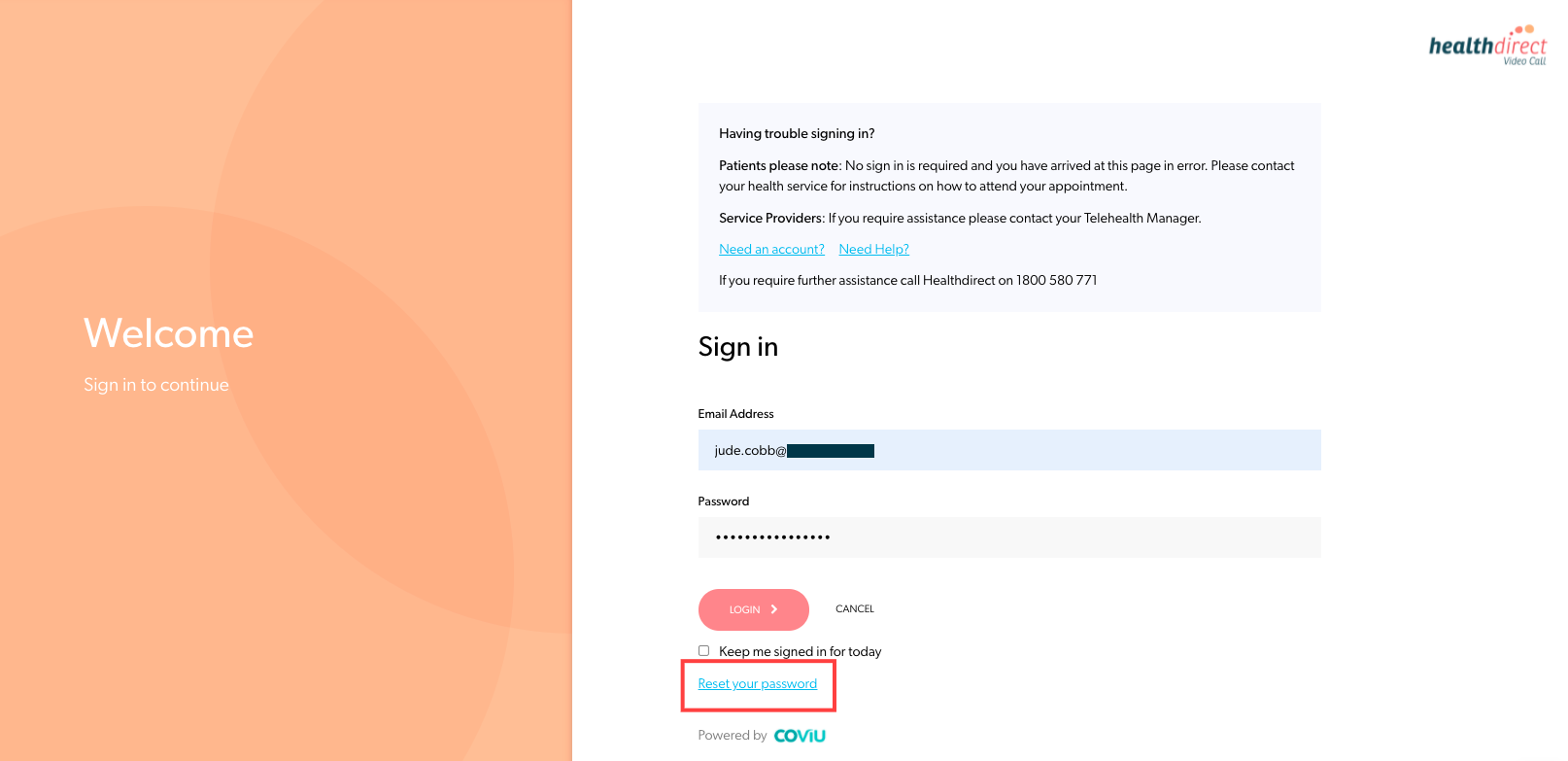 |
|
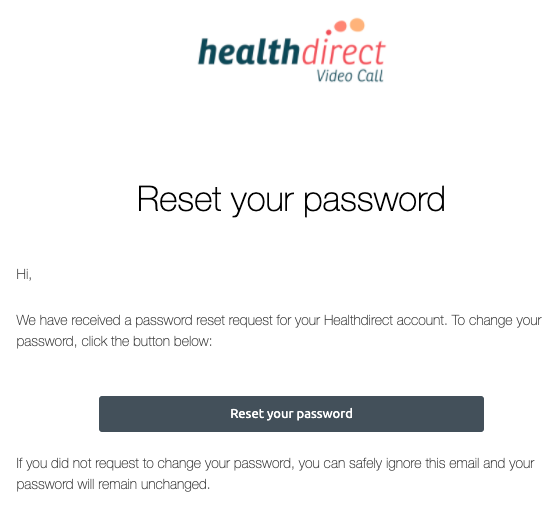 |
|
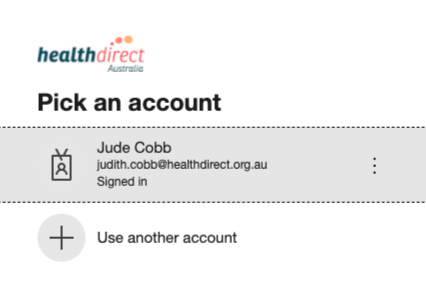 |